安卓手机的安全模式是一种特殊模式,可以帮助用户诊断和解决一些软件或系统问题。但有时候,安全模式可能会意外启动,导致手机功能受限,用户无法正常使用。本文...
2025-02-11 41 安全模式
在日常使用笔记本电脑的过程中,我们常常会遇到一些系统故障或者病毒感染等问题,这时候进入安全模式是一种解决问题的常见方法。安全模式可以帮助我们隔离问题并且提供一个稳定安全的环境进行修复。本文将为大家介绍以笔记本安全模式怎么进去以及使用技巧。
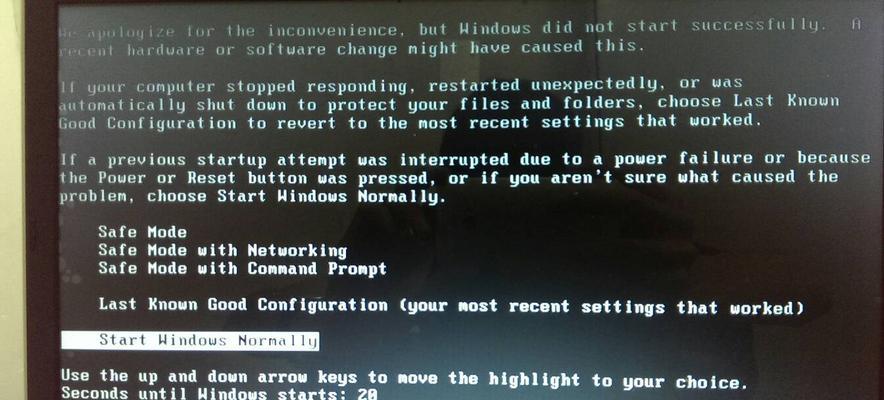
1.什么是安全模式
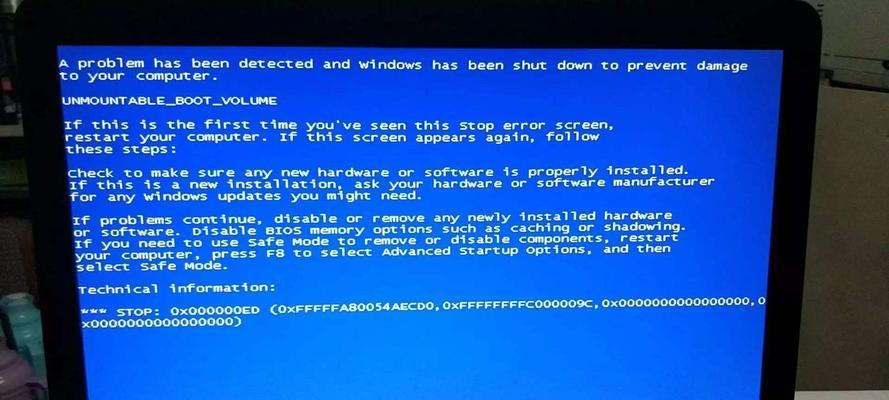
安全模式是操作系统的一种特殊模式,它启动时只加载最基本的驱动程序和系统服务,同时禁用第三方软件和驱动程序,从而提供一个干净、稳定的环境。
2.进入安全模式的方法一:通过系统配置工具
打开运行窗口,输入“msconfig”,在弹出窗口中选择“引导”选项卡,并勾选“安全启动”选项,点击应用后重启电脑即可进入安全模式。
3.进入安全模式的方法二:通过重启方式
按下计算机开机按钮,并在启动界面出现前按下F8键,进入引导模式选择界面,选择“安全模式”后按下回车键即可进入安全模式。

4.进入安全模式的方法三:通过高级启动选项
打开“设置”应用,选择“更新和安全”选项,点击“恢复”选项,在高级启动部分点击“立即重新启动”,电脑将重启并进入高级启动选项界面,选择“疑难解答”->“高级选项”->“启动设置”,最后点击“重启”按钮进入引导模式选择界面。
5.安全模式的使用技巧一:修复系统故障
进入安全模式后,我们可以修复系统故障,例如删除冲突的驱动程序、修复注册表错误等,使系统恢复正常运行。
6.安全模式的使用技巧二:清除病毒感染
病毒往往在正常模式下难以清除,而在安全模式下可以禁止病毒启动,从而更容易进行杀毒操作。
7.安全模式的使用技巧三:卸载问题软件
有时候某些软件安装后可能导致系统不稳定或者崩溃,通过进入安全模式可以卸载这些问题软件,保证系统的稳定性。
8.安全模式的使用技巧四:备份和还原数据
在安全模式下,我们可以方便地备份重要数据,并在系统恢复后进行还原,以避免数据丢失。
9.安全模式的使用技巧五:调试系统问题
如果遇到系统蓝屏或者其他问题,通过进入安全模式可以更好地进行调试和分析错误的原因。
10.安全模式的注意事项一:不可上网
进入安全模式后,系统只加载基本驱动程序,无法正常联网,因此在安全模式下不能进行网络操作。
11.安全模式的注意事项二:避免误删除
在安全模式下,由于系统服务和第三方软件被禁用,我们需要小心操作,避免误删除重要文件或者设置。
12.安全模式的注意事项三:及时退出
在完成修复或者清理工作后,我们应该及时退出安全模式,并重新启动电脑进入正常模式。
13.安全模式的使用建议一:多种方式灵活选择
不同笔记本电脑品牌可能有不同的进入安全模式方式,我们可以根据自己的电脑型号和操作习惯选择合适的方式进入安全模式。
14.安全模式的使用建议二:备份重要数据
在进入安全模式之前,我们应该提前备份好重要的数据,以免在修复过程中数据丢失。
15.
笔记本的安全模式是一个非常有用的功能,通过进入安全模式可以隔离和解决各种系统故障和问题。无论是修复系统、清除病毒还是卸载软件,安全模式都可以提供一个安全稳定的环境,保护我们的笔记本电脑。希望本文能够帮助大家更好地使用笔记本安全模式。
标签: 安全模式
版权声明:本文内容由互联网用户自发贡献,该文观点仅代表作者本人。本站仅提供信息存储空间服务,不拥有所有权,不承担相关法律责任。如发现本站有涉嫌抄袭侵权/违法违规的内容, 请发送邮件至 3561739510@qq.com 举报,一经查实,本站将立刻删除。
相关文章
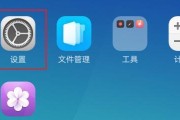
安卓手机的安全模式是一种特殊模式,可以帮助用户诊断和解决一些软件或系统问题。但有时候,安全模式可能会意外启动,导致手机功能受限,用户无法正常使用。本文...
2025-02-11 41 安全模式
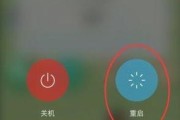
在使用Vivo手机时,有时候我们可能会意外进入安全模式,这会限制我们对手机的功能和应用的访问。为了帮助大家解决这个问题,本文将介绍几种简单实用的方法,...
2025-01-14 105 安全模式

随着手机的普及和应用程序的多样化,有时我们可能会遇到手机进入了安全模式的问题。安全模式通常是为了保护手机免受恶意软件的侵害,但有时也可能因其他原因误触...
2025-01-12 93 安全模式

在电脑使用过程中,我们常常需要进入安全模式来解决一些系统问题或进行维护工作。然而,有时候我们可能会遇到一个问题,即无论如何尝试,通过强制重启三次都无法...
2024-11-25 117 安全模式

安全模式是电脑故障排除和系统修复的一种重要方法,通过进入安全模式,可以以最小限度加载操作系统和驱动程序,从而解决一些正常模式下无法解决的问题。而要进入...
2024-10-22 71 安全模式
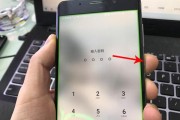
在现代社会,个人隐私和数据安全的保护越来越受到人们的关注。为了满足用户的需求,华为提供了安全模式,它是一种通过设置和功能来保护个人隐私和数据安全的解决...
2024-10-15 79 安全模式